|
HIVER GLACIAL 
Ringrazio Irene per l'invito a tradurre i suoi tutorial
qui puoi trovare qualche risposta ai tuoi dubbi. Se l'argomento che ti interessa non è presente, ti prego di segnalarmelo. Questo tutorial, creato con PSP 2020, è stato tradotto con PSPX9, ma può essere realizzato anche con le altre versioni di PSP. Dalla versione X4, il comando Immagine>Rifletti è stato sostituito con Immagine>Capovolgi in orizzontale, e il comando Immagine>Capovolgi con Immagine>Capovolgi in verticale. Nelle versioni X5 e X6, le funzioni sono state migliorate rendendo disponibile il menu Oggetti. Con la nuova versione X7, sono tornati Rifletti>Capovolgi, ma con nuove varianti. Vedi la scheda sull'argomento qui  English Translation qui English Translation qui  Occorrente:  Tube in tema qui (non utilizzare per altri tutorial) (in questa pagina trovi i links ai siti dei creatori del materiale)  se hai problemi con i filtri, consulta la mia sezione filtri qui Filters Unlimited 2.0 qui &<Bkg Designer IV> (da importare in Unlimited) qui DC Special - Rain qui Alien Skin Eye Candy 5 Impact - Glass qui Transparency - Eliminate White qui I filtri DC Special e Transparency si possono usare da soli o importati in Filters Unlimited (come fare vedi qui) Se un filtro fornito appare con questa icona  non esitare a cambiare modalità di miscelatura e opacità secondo i colori utilizzati. Nelle ultime versioni di PSP non c'è il gradiente di primo piano/sfondo (Corel_06_029) Puoi usare i gradienti delle versioni precedenti. Trovi qui i gradienti Corel X. Metti il preset Cliccando sul file una o due volte (a seconda delle tue impostazioni), automaticamente il preset si installerà nella cartella corretta. perchè uno o due clic vedi qui  Se hai problemi con il canale alfa, apri una nuova immagine trasparente 950 x 550 pixels, e usa le selezioni da disco. Apri le maschere in PSP e minimizzale con il resto del materiale. Imposta il colore di primo piano con #052d93, e il colore di sfondo con #bfe1f6. 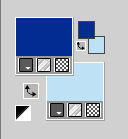 colore 3: #ffffff Passa il colore di primo piano a Gradiente di primo piano/sfondo, stile Lineare.  1. Apri Canal_alpha_hiver_glacial Questa immagine, che sarà la base del tuo lavoro non è vuota, ma contiene le selezioni salvate sul canale alfa. Riempi  l'immagine trasparente con il gradiente. l'immagine trasparente con il gradiente.2. Livelli>Nuovo livello raster. Imposta il colore di primo piano con il colore bianco #ffffff. Riempi  il livello con il colore bianco. il livello con il colore bianco.Livelli>Nuovo livello raster>Da immagine. Apri il menu sotto la finestra di origine e vedrai la lista dei files aperti. Seleziona la maschera Masque FrozenMM 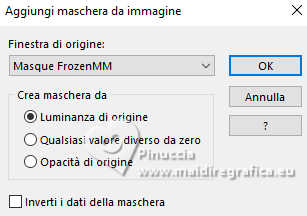 Livelli>Unisci>Unisci gruppo. Regola>Messa a fuoco>Metti a fuoco. Modifica>Ripeti Metti a fuoco. Livelli>Unisci>Unisci giù. 3. Livelli>Duplica. Immagine>Ruota per gradi - 90 gradi a destra. 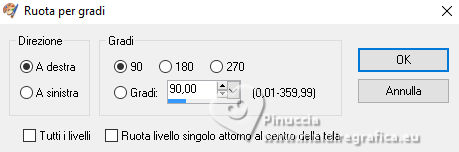 4. Attiva il livello Raster 1. Selezione>Seleziona tutto. Immagine>Ritaglia la selezione. 5. Attiva il livello soprastante (Copia di Raster 1). Effetti>Effetti di immagine>Motivo unico, con i settaggi standard.  Effetti>Plugins>Filters Unlimited 2.0 - Transparency - Eliminate White. 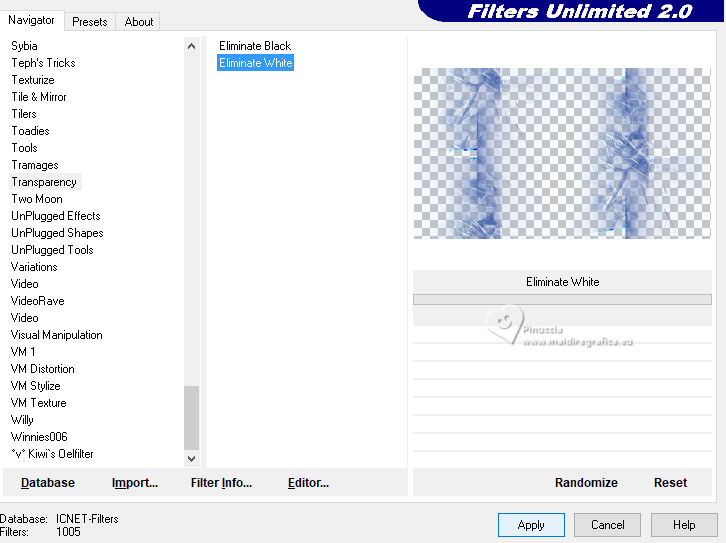 Effetti>Effetti di riflesso>Caleidoscopio. 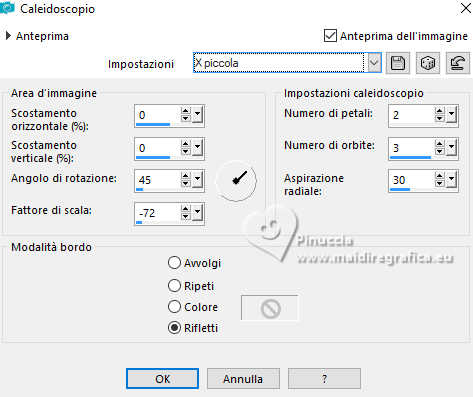 Cambia la modalità di miscelatura di questo livello in Dissolvi, e abbassa l'opacità al 50%. 6. Attiva il livello di sfondo Raster 1. Regola>Sfocatura>Sfocatura da movimento.  Effetti>Effetti di bordo>Aumenta di più. 7. Attiva il livello superiore. Livelli>Nuovo livello raster. Selezione>Carica/Salva selezione>Carica selezione da canale alfa. La selezione sélection 1 è subito disponibile. Devi soltanto cliccare Carica. 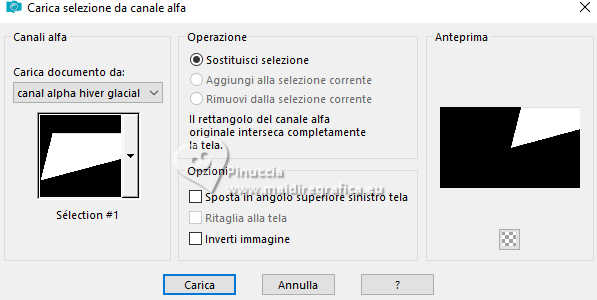 Selezione>Modifica>Seleziona bordature selezione.  Mantieni selezionato. 8. Imposta nuovamente il colore di primo piano con il colore (#052d93) e il gradiente iniziali. 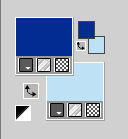  Riempi  la selezione con il gradiente. la selezione con il gradiente.Selezione>Deseleziona. Effetti>Plugins>Filters Unlimited 2.0 - DC Special - Rain 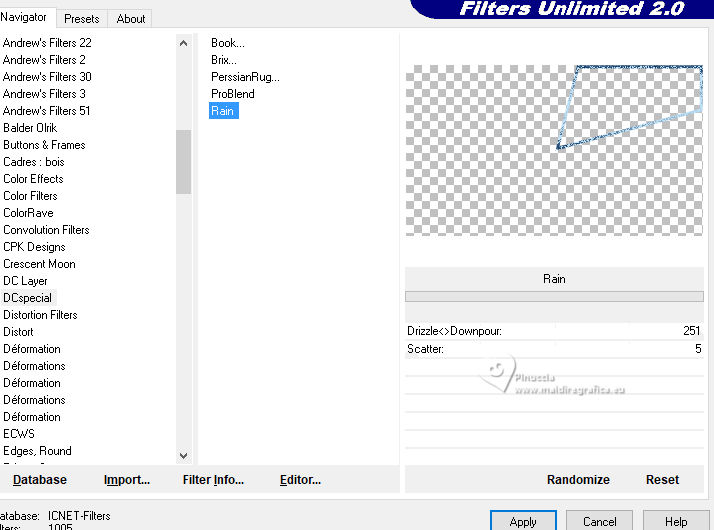 Effetti>Effetti 3D>Sfalsa ombra, colore di primo piano.  9. Livelli>Duplica. Immagine>Rifletti>Rifletti verticalmente. Livelli>Unisci>Unisci giù. 10. Livelli>Duplica. Immagine>Rifletti>Rifletti orizzontalmente. Livelli>Unisci>Unisci giù. Effetti>Effetti 3D>Sfalsa ombra, con i settaggi precedenti. 11. Attiva il livello sottostante. Livelli>Nuovo livello raster. Selezione>Carica/Salva selezione>Carica selezione da canale alfa. Apri il menu delle selezioni e carica la selezione sélection 2 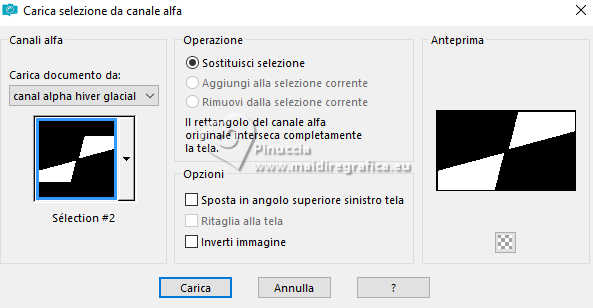 Apri l'immagine ai-generated-paysage1 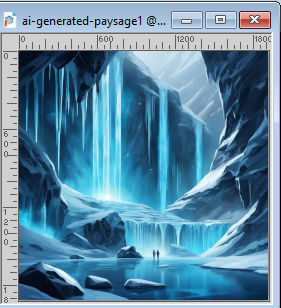 Modifica>Copia. Torna al tuo lavoro e vai a Modifica>Incolla nella selezione. Regola>Messa a fuoco>Accentua messa a fuoco. Mantieni selezionato. 12. Livelli>Nuovo livello maschera>Da immagine. Apri il menu sotto la finestra di origine e seleziona la maschera 20-20 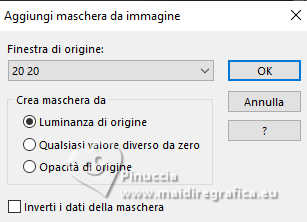 Livelli>Unisci>Unisci gruppo. Mantieni ancora selezionato. 13. Livelli>Duplica. Cambia la modalità di miscelatura di questo livello in Luce netta. Livelli>Unisci>Unisci giù. Mantieni sempre selezionato. 14. Attiva il livello sottostante. Livelli>Nuovo livello raster. Riempi  il livello con il gradiente. il livello con il gradiente.Selezione>Deseleziona. Effetti>Plugins>Filters Unlimited 2.0 - &<Bkg Designer IV> - @Night Shadow, con i settaggi standard. 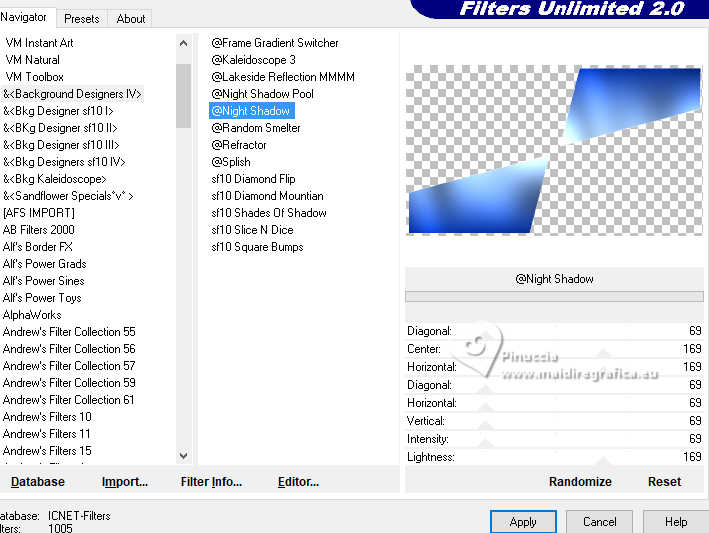 15. Livelli>Duplica. Immagine>Rifletti>Rifletti verticalmente. Selezione>Carica/Salva selezione>Carica selezione da canale alfa. Apri il menu delle selezioni e carica la selezione sélection 3 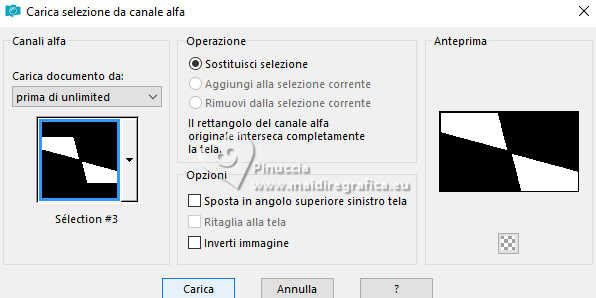 Effetti>Plugins>Alien Skin Eye Candy 5 Impact - Glass. Seleziona il preset Hiver Glacial MM 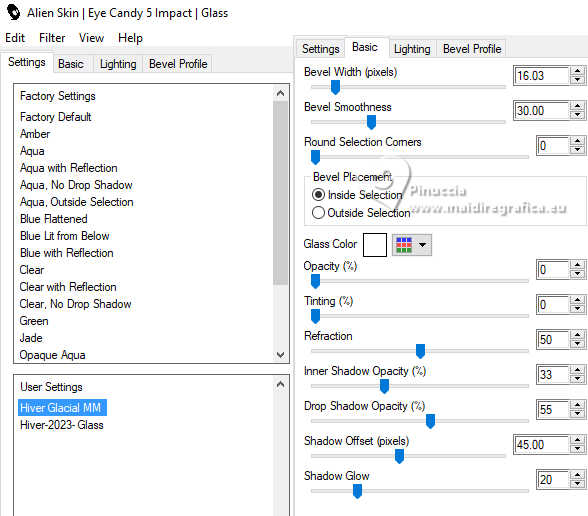 Livelli>Nuovo livello raster. Apri déco étoiles de neige 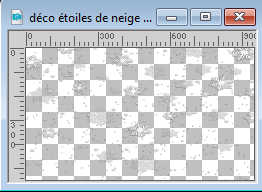 Modifica>Copia. Torna al tuo lavoro e vai a Modifica>Incolla nella selezione. Cambia la modalità di miscelatura di questo livello in Luminanza. Livelli>Unisci>Unisci giù. Selezione>Deseleziona. 16. Livelli>Unisci>Unisci giù. Effetti>Effetti 3D>Sfalsa ombra, colore nero. 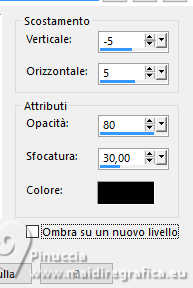 La tag e i livelli  17. Attiva il livello superiore. Livelli>Nuovo livello raster. Selezione>Carica/Salva selezione>Carica selezione da canale alfa. Apri il menu delle selezioni e carica la selezione sélection 4 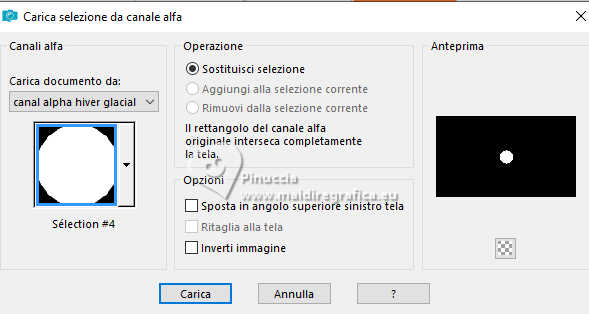 Passa il colore di primo piano a Colore. Riempi  la selezione con il colore di primo piano. la selezione con il colore di primo piano.Selezione>Deseleziona. 18. Apri déco cercle 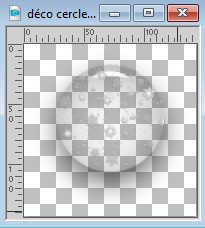 Modifica>Copia. Torna al tuo lavoro e vai a Modifica>Incolla come nuovo livello. Cambia la modalità di miscelatura di questo livello in Luminanza (esistente). Tasto K per attivare lo strumento Puntatore  Posizione X: 403,00 - Posizione Y: 213,00. 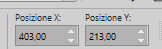 Tasto M per deselezionare lo strumento. Regola>Messa a fuoco>Metti a fuoco. 19. Attiva il terzo livello dall'alto  Apri il tube étoileN_MM.pspimage 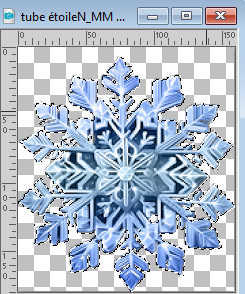 Attenzione: il tube è già selezionato e in modalità Luminanza. Attiva il livello Raster 2 di questo tube e premi sulla tastiera il tasto CANC. Riporta il colore di primo piano a Gradiente, e riempi  la selezione con il gradiente. la selezione con il gradiente.Modifica>Copia Speciale>Copia Unione. non dimenticare, quando chiudi il tube di non salvare le modifiche Torna al tuo lavoro e vai a Modifica>Incolla come nuovo livello. Non spostarlo. Effetti>Effetti 3D>Sfalsa ombra, colore di primo piano.  Risultato:  20. Attiva il livello superiore. Livelli>Unisci>Unisci giù - 2 volte. 21. Apri il tube cube glacé 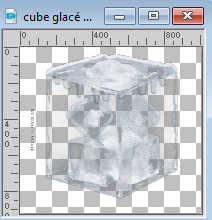 Cancella il watermark e vai a Modifica>Copia. Torna al tuo lavoro e vai a Modifica>Incolla come nuovo livello. Immagine>Ridimensiona, al 15%, tutti i livelli non selezionato. Regola>Messa a fuoco>Metti a fuoco. Tasto K per attivare lo strumento Puntatore  Posizione X: 625,00 - Posizione Y: 363,00. 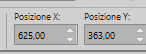 22. Apri il tube del primo personaggio Frozen Woman21_AIgen&tube by MM 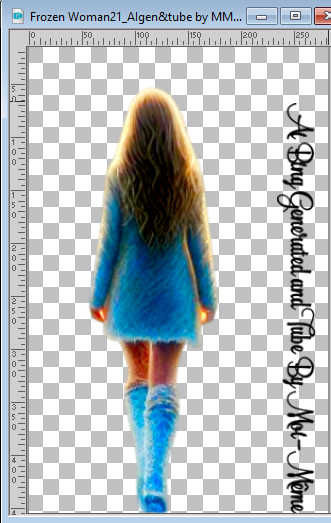 Cancella il watermark e vai a Modifica>Copia. Torna al tuo lavoro e vai a Modifica>Incolla come nuovo livello. Immagine>Ridimensiona, all'80%, tutti i livelli non selezionato. Posizione X: 628,00 - Posizione Y: 61,00. 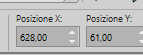 Tasto M per deselezionare lo strumento. Livelli>Duplica. Attiva il livello sottostante. Regola>Sfocatura>Sfocatura gaussiana - raggio 15.  Cambia la modalità di miscelatura di questo livello in Filtra. 23. Immagine>Aggiungi bordatura, 1 pixel, simmetriche, colore di primo piano. Immagine>Aggiungi bordatura, 3 pixels, simmetriche, colore di sfondo. Selezione>Seleziona tutto. 24. Immagine>Aggiungi bordatura, 20 pixels, simmetriche, colore di primo piano. Selezione>Inverti. 25. Effetti>Plugins>Alien Skin Eye Candy 5 Impact - Glass, con i settaggi precedenti. Livelli>Nuovo livello raster. Apri déco bordure 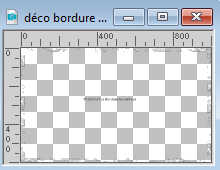 Cancella il watermark e vai a Modifica>Copia. Torna al tuo lavoro e vai a Modifica>Incolla nella selezione. Cambia la modalità di miscelatura di questo livello in Luminanza (esistente). Selezione>Inverti. Rimani su questo livello. 26. Apri déco cadre int 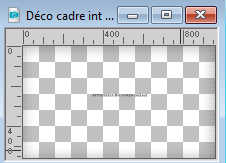 Cancella il watermark e vai a Modifica>Copia. Torna al tuo lavoro e vai a Modifica>Incolla nella selezione. Selezione>Deseleziona. 27. Immagine>Aggiungi bordatura, 3 pixels, simmetriche, colore di sfondo. Immagine>Aggiungi bordatura, 1 pixel, simmetriche, colore di primo piano. Selezione>Seleziona tutto. 28. Immagine>Aggiungi bordatura, 50 pixels, simmetriche, colore bianco. Effetti>Effetti di immagine>Motivo unico, con i settaggi standard.  Selezione>Inverti. Regola>Sfocatura>Sfocatura gaussiana - raggio 15.  Effetti>Effetti di trama>Intessitura colore intessitura: colore di primo piano colore spazio: colore di sfondo  Selezione>Inverti. Effetti>Effetti 3D>Sfalsa ombra, colore di primo piano.  Selezione>Deseleziona. 29. Apri déco cadre bords inf. 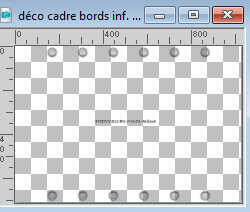 Cancella il watermark e vai a Modifica>Copia. Torna al tuo lavoro e vai a Modifica>Incolla come nuovo livello. Non spostarlo. Cambia la modalità di miscelatura di questo livello in Luminanza (esistente). 30. Apri il tube del secondo personaggio Frozen Woman1_AIgen&tube by MM  Cancella il watermark e vai a Modifica>Copia. Torna al tuo lavoro e vai a Modifica>Incolla come nuovo livello. Immagine>Rifletti>Rifletti orizzontalmente. Immagine>Ridimensiona, al 60%, tutti i livelli non selezionato. Spostalo  in basso a sinistra, in basso a sinistra,o strumento Puntatore (K)  Posizione X: -47,00 - Posizione Y: 219,00. 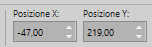 (o secondo il tuo tube). 31. Livelli>Duplica. Attiva il livello sottostante. Regola>Sfocatura>Sfocatura gaussiana - raggio 15.  Cambia la modalità di miscelatura di questo livello in Moltiplica. 32. Apri titre 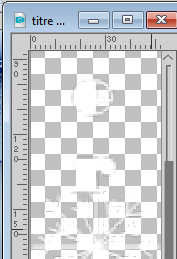 Modifica>Copia. Torna al tuo lavoro e vai a Modifica>Incolla come nuovo livello. Posizione X: 1057,00 - Posizione Y: 158,00. 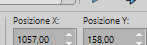 Effetti>Effetti di trama>Intessitura, con i settaggi precedenti. Effetti>Effetti 3D>Sfalsa ombra, colore di primo piano.  Livelli>Duplica. o Posizione X: 0,00 - Posizione Y: 158,00. 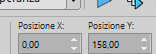 Tasto M per deselezionare lo strumento. 33. Firma il tuo lavoro e aggiungi il watermark dell'autore e del traduttore. 34. Immagine>Aggiungi bordatura, 1 pixel, simmetriche, colore di primo piano. Immagine>Ridimensiona, 950 pixels di larghezza, tutti i livelli selezionato. Regola>Messa a fuoco>Maschera di contrasto - Diffuso 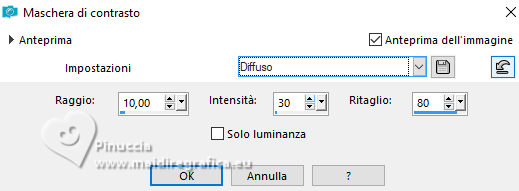 Salva in formato jpg.   Le vostre versioni. Grazie  Marygraphics Puoi scrivermi se hai problemi o dubbi, o trovi un link che non funziona, o soltanto per un saluto. |




